Produk Pilihan
Ada banyak cara untuk mengubah opacity, fill, flow, strength, exposure, strength, toleransi, dan ukuran teks di photoshop. Tapi "cara paling keren" adalah metode yang sedikit diketahui. Alih-alih mengetiknya atau mengeklik panah dan menggunakan bilah geser, Anda dapat melakukan apa yang akan saya beri tahukan kepada Anda…
Berikut adalah tangkapan layar dari beberapa bilah alat teratas tempat Anda dapat menggunakan trik ini, dan juga bilah alat palet lapisan, sehingga Anda dapat melihat cara kerjanya. Anda cukup mengarahkan kursor ke kata "opacity" atau "fill" atau "flow" atau "toleransi" atau "Tt" atau "kekuatan" atau "bulu" atau "eksposur" dan itu berubah menjadi panah ganda yang dapat Anda geser. Sangat mudah dan keren. Dan Anda mungkin saja berkata ... "Saya tidak tahu itu."
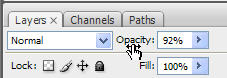
![]()
![]()
![]()
Tidak ada komentar
Tinggalkan Komentar
Kamu harus login untuk mengirim komentar.







































saya tidak tahu hal itu! (maaf, tidak bisa menolak) dengan serius, keren. Saya suka apa pun yang memungkinkan saya mengurangi klik.
Wow, saya tidak tahu itu. Fitur rapi. Terima kasih
Saya suka Anda selalu berbagi tip dan melakukan sedikit tutorial. Saya sangat baru mengenal photoshop dan Anda telah mengajari saya banyak hal !! Terima kasih banyak atas saran gratis Anda !! Ini selalu menjadi tempat pertama yang saya lihat ketika mencoba mencari tahu sesuatu yang baru di photoshop !!
Jodi, kamu sangat pintar!
Terima kasih atas tipnya! Mencintai apa yang saya pelajari di ws warna kulit saya! Woo hoo! Terima kasih sekali lagi, Jodi!
Terima kasih atas tip praktis itu! Terima kasih! Terima kasih! Terima kasih!
Saya tidak tahu itu! Terima kasih!
Sekarang kenapa saya bahkan tidak pernah memperhatikan bahwa panah ganda kecil muncul di sana? Tentu saja, saya tidak pernah mengarahkan kursor ke kata-kata itu, tetapi saya yakin saya telah menggerakkan mouse saya melintasi kata-kata itu dalam perjalanan ke tempat lain! LOL Sangat keren dan saya akan menggunakannya sepanjang waktu mulai sekarang! 😀
Trik yang sangat keren! Saya tidak tahu ~ terima kasih banyak telah membagikannya.
jodi tip bagus !!!! saya tidak pernah tahu itu!